직장인이라면 일정관리가 매우 중요할 것입니다.
우리부서 회의는 언제인지, 부서장님의 일정은 언제인지, 나의 중요한 일정은 언제인지 이런 일정등을 관리할게 많습니다.
그래서 종이달력을 사용하는 경우가 많은데, 종이달력도 쓸모가 많지만 그래도 수정이 자유로운 액셀로 달력을 손쉽게 만들어서 일정관리를 해보면 어떨까 합니다.
액셀로 달력을 만드는 것은 정말 쉽습니다. 저는 2016버전으로 설명하도록 하겠습니다.
먼저 액셀을 실행합니다.
그리고 왼쪽위에 있는 파일을 클릭합니다.

파일 부분을 클릭하면 아래와 같은 화면이 나오는데 새로 만들기 버튼을 클릭합니다.

새로 만들기 버튼을 클릭하면 위와 같은 화면이 나옵니다.
그 다음 온라인 서식 파일 검색이라고 써진 부분에 '달력'이라고 검색해봅시다.
'달력'이라고 검색하면 아래와 같은 화면이 나옵니다.

저는 모든 연도 손택 가능한 달력을 클릭하여 달력을 만들어보겠습니다.

만들기 클릭~~
그럼 아래와 같은 달력이 만들어집니다.
저는 10월 26일에 데이트가(상대방은 없음)있으니 달력에 표시를 해놓겠습니다.
월 선택은 밑의 시트부분을 선택하여 바꿀 수 있습니다.

근데 이제 2023년이 다 끝났는데, 2024년 달력이 필요하지 않을까요?
2024년 달력 만드는 것도 정말 쉽습니다.
밑에 시트부분에서 1월을 클릭하면 아래와 같은 화면이 나옵니다.
아래의 화면의 연도 부분의 숫자를 '2024'로 바꿔주면(액셀 서식 무시하고)
달력이 2024년도 기준으로 바뀐 걸 볼 수 있습니다.

어때요? 액셀로 달력 만들기... 정말 쉽죠?!
이렇게 쉽게 달력을 만들어서 일정을 관리하면 참 편리할 것 같습니다.
또한 종이 달력이 아닌 액셀 달력이라서 내용 수정도 참 간편할 것 같구요. ㅎㅎ
참고로 액셀 달력은 주시작을 일요일 월요일 취향에 따라 변경 가능하니 월요일을 한주의 시작으로 보고싶으신 분은
아래의 이미지 파일처럼 주 시작을 일요일 또는 월요일로 바꾸어서 사용하시기 바랍니다.
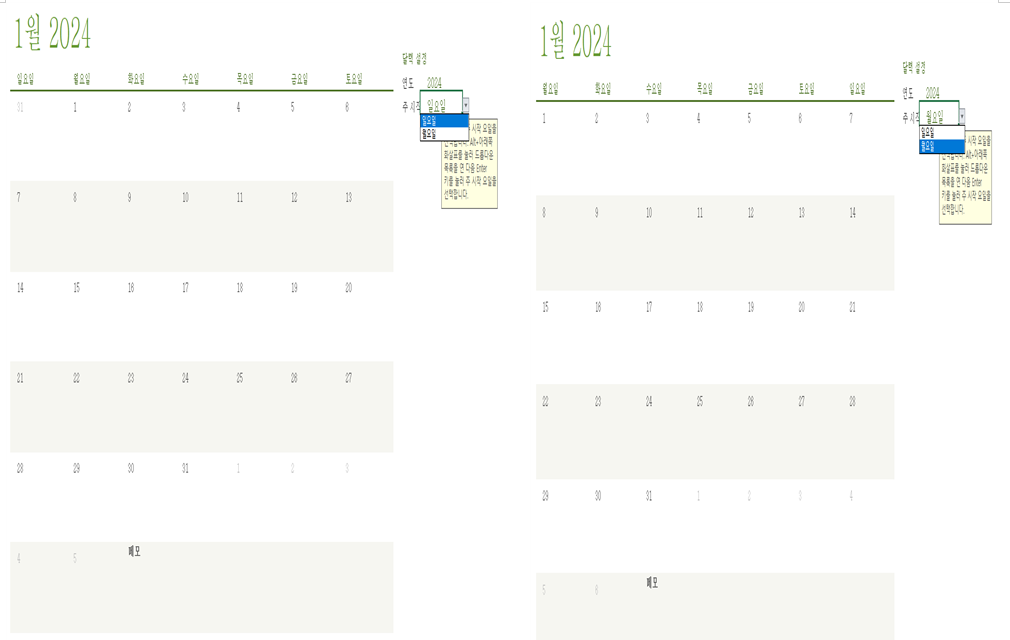
지금까지 액셀로 달력을 매우 쉽게 만들어보는 방법에 대해 알아보았습니다.
종이달력말고 다른걸로 일정관리를 철저하게 하고 싶었던 분들은 이 방법을 사용해보시기 바랍니다.
부족한 글 끝까지 읽어주셔서 감사합니다.
모두 부자되시기 바랍니다!
'IT , 오피스' 카테고리의 다른 글
| (왕초보의 it일기) 파이썬 공부 시작!, 파이썬 설치 방법 (0) | 2023.11.08 |
|---|---|
| 노트북 구매했다. 구매기념으로 컴퓨터 용어에 대해 공부해보자.(기초개념, 노트북 보는 법 공부하고 호갱탈출 하자. 초보입장에서 cpu공부) (0) | 2023.08.19 |
| 액셀 유용한 단축키 모음 (0) | 2023.08.13 |
| 워드프레스를 하기 위해 필요한 것들 (0) | 2023.08.06 |
| 노트북을 하나 사려고 하고 있습니다.(어떤 노트북을 사야할까?) (0) | 2023.07.23 |




댓글